
เนื้อหา
- วิธีการเปิดไฟกลางคืนบน Surface Pro
- วิธีการเปิดและปิดไฟกลางคืนอย่างรวดเร็วบน Surface Pro
- ฮาร์ดไดรฟ์ภายใน Seagate 2TB Barracuda - $ 59.99
อุปกรณ์ iPhone หรือ Android ของคุณปรับการแสดงผลเพื่อปรับปรุงสุขภาพของคุณและตอนนี้ Surface Pro ก็ทำเช่นกัน ตราบใดที่คุณมี Fall Windows 10 Builders Update คุณสามารถเปิด Night Light บน Surface Pro
ไฟกลางคืนบน Surface Pro ช่วยให้สุขภาพของคุณดีขึ้นด้วยการทำให้นอนหลับได้ง่ายขึ้น ในระหว่างวันจอแสดงผลของอุปกรณ์ของคุณจะปล่อยแสงสีน้ำเงินเท่าที่เคยมี ในเวลากลางคืน - หรือเมื่อคุณบอกให้ - ไฟกลางคืนช่วยลดปริมาณแสงสีน้ำเงินที่มาจากหน้าจอของคุณ บางการศึกษาแสดงให้เห็นว่าคนที่มองแสงสีฟ้าน้อยในตอนเย็นจะมีเวลานอนหลับได้ง่ายขึ้น การนอนหลับที่ดีของคุณจะยิ่งสดชื่นมากขึ้น

เพื่อให้ Night Light ทำงานบน Surface Pro ของคุณคุณต้องใช้ Windows 10 นั่นคือการอัปเดตซอฟต์แวร์ที่ Microsoft มอบให้กับผู้ใช้ Windows 8 โดยไม่เสียค่าใช้จ่าย หากคุณมี Surface Pro, Surface Pro 2 หรือ Surface Pro 3 โดยไม่ต้องอัปเดตคุณจะไม่พบการตั้งค่าไฟกลางคืนที่คุณต้องการ อัปเกรดอุปกรณ์ของคุณเป็น Windows 10 จากนั้นลองเปิดคุณสมบัติ
อ่าน: 56 สุดยอดแอพ Windows 10 ในปี 2018
วิธีการเปิดไฟกลางคืนบน Surface Pro
แตะหรือคลิกที่ ปุ่มเริ่ม ใน ล่างซ้าย มุมของหน้าจอเพื่อเปิดเมนูเริ่มหรือหน้าจอเริ่ม หากคุณมี Surface Pro 3 คุณสามารถใช้ปุ่ม Windows ที่ขอบด้านซ้ายของจอแสดงผลได้

อ่าน: Windows 10 คืออะไร
ภายในเมนูเริ่มหรือหน้าจอเริ่มให้แตะหรือคลิกที่ การตั้งค่า ฟันเฟือง ใน ล่างซ้าย มุม. อยู่เหนือปุ่มเปิดปิด แต่อยู่ด้านล่างรูปโปรไฟล์ของคุณ
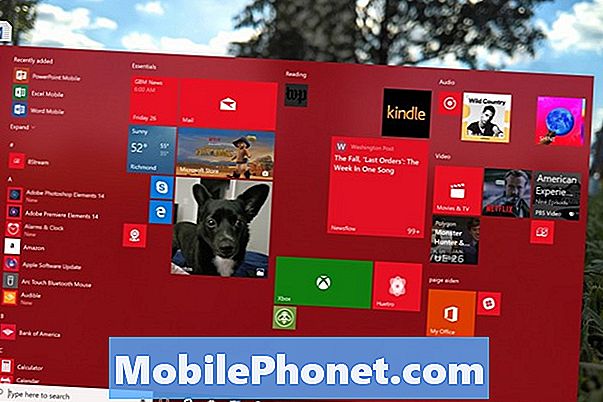
คลิกหรือกดเลือก ระบบ. เป็นไอคอนแล็ปท็อปในแถวบนสุดทางซ้าย
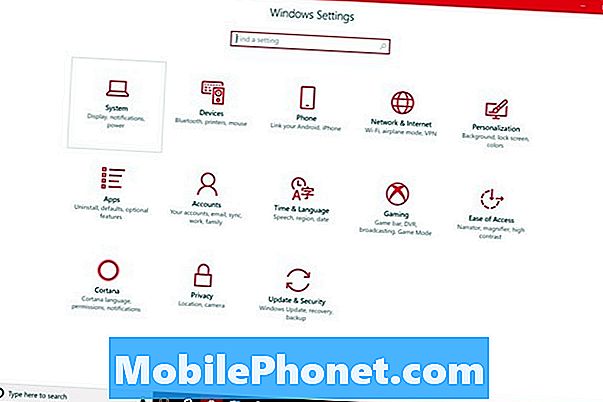
แอพการตั้งค่าของคุณควรเปิดพื้นที่แสดงผล การตั้งค่าการแสดงผลเป็นที่ที่คุณเปลี่ยนความละเอียดของ Surface Pro ความสว่างของหน้าจอและการตั้งค่าอื่น ๆ อย่าพลิกสวิตช์ไฟกลางคืนที่ด้านบนของหน้าจอ คุณควรปรับแต่งมันก่อน คลิกที่ การตั้งค่าไฟกลางคืน ลิงก์ด้านล่างสวิตช์นั้น

ยินดีต้อนรับสู่การตั้งค่าไฟกลางคืน ใช้แถบเลื่อนที่ด้านบนของหน้าจอเพื่อตัดสินใจว่าสีของอุปกรณ์ของคุณเปลี่ยนเป็นเมื่อเปิดไฟกลางคืน Surface Pro ของคุณจะแสดงตัวอย่างการตั้งค่าใด ๆ ที่คุณเลือกไว้สองสามวินาที
เมื่อคุณตัดสินใจเลือกเฉดสีแล้วคุณต้องการให้ Night Light บน Surface Pro ใช้งานได้ ตารางเวลา เปิดสวิตช์
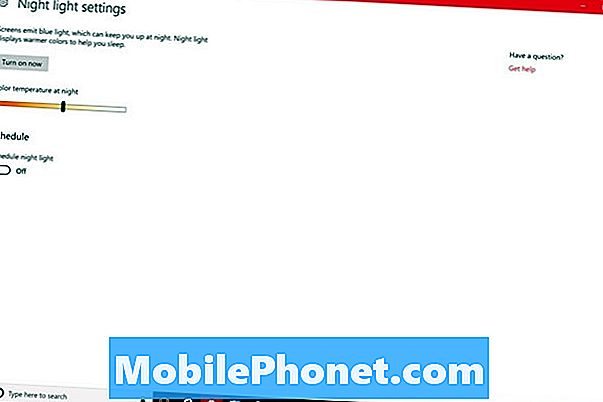
ตามค่าเริ่มต้น Surface Pro ของคุณจะใช้ตำแหน่งของคุณเพื่อตัดสินใจว่าจะเปิดไฟกลางคืนเมื่อใด เมื่อพระอาทิตย์ตกดินมันจะเริ่มขึ้นและมันจะดับลงเมื่อพระอาทิตย์ขึ้น คุณสามารถออกจาก Night Light ด้วยการตั้งค่านี้หรือสร้างตารางของคุณเองโดยคลิกที่ ตั้งเวลา ตัวเลือก
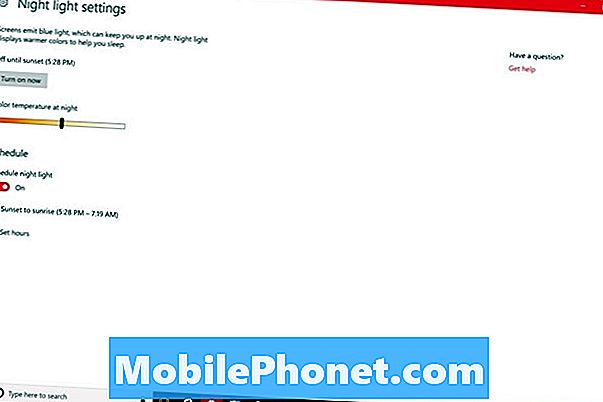
เมื่อตั้งเวลาไว้คุณจะตัดสินใจว่าจะเปิดไฟกลางคืนเมื่อใดและเมื่อดับ การตั้งค่านี้สำหรับผู้ที่ไม่ได้ทำงานตามปกติ คลิกหรือกดเลือกเพื่อเปลี่ยน
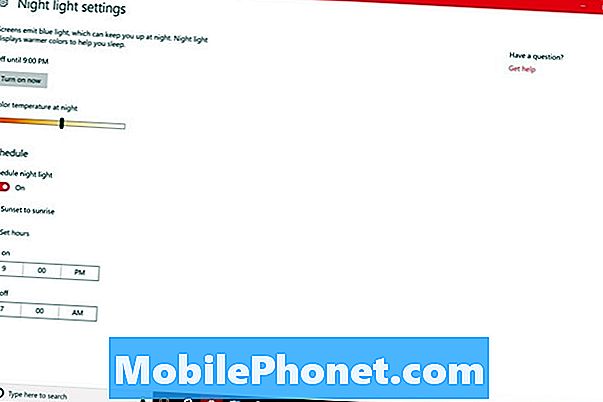
หากคุณอยู่ในโหมดแท็บเล็ตให้แตะ กลับ ปุ่ม ที่ด้านล่างของหน้าจอ หากคุณกำลังใช้เมาส์และคีย์บอร์ดคลิกที่ กลับ ลูกศรใน บนซ้าย มุมของหน้าจอของคุณ
ตอนนี้พลิก ไฟกลางคืน สลับไปที่เปิดโดยการแตะหรือคลิกที่มัน

วิธีการเปิดและปิดไฟกลางคืนอย่างรวดเร็วบน Surface Pro
แม้จะมีกำหนดการเปิดก็ตามมีบางครั้งที่คุณต้องปิดใช้งาน Night Light เร็วกว่าหรือช้ากว่าปกติ ใช้เวลาสักครู่เพื่อเรียนรู้วิธีเปิดและปิดอย่างรวดเร็วเพื่อให้คุณสามารถควบคุมได้โดยไม่ต้องใช้ความพยายามมากเมื่อเกิดเหตุการณ์นี้
หากต้องการปิดไฟกลางคืนจากศูนย์ปฏิบัติการให้คลิกที่ ข่าวสาร ฟองสบู่ใน ด้านล่างขวา มุมของหน้าจอของคุณ ในโหมดตารางวางนิ้วของคุณบน ขวา ขอบของหน้าจอและปัดไปที่ ซ้าย. แตะที่ ขยายตัว ปุ่ม.
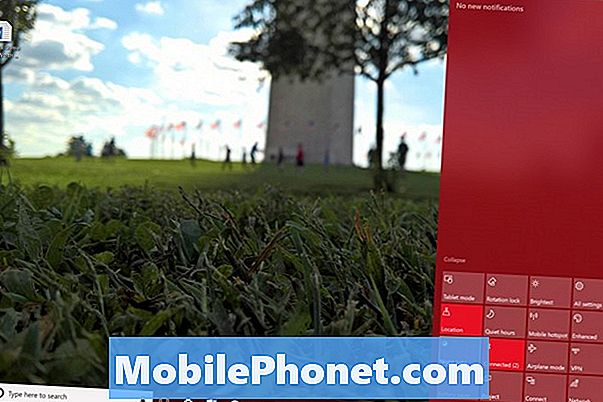
หากศูนย์ปฏิบัติการไม่สะดวกสำหรับคุณคุณสามารถกลับไปที่พื้นที่แสดงผลภายในแอปการตั้งค่าเพื่อเปิดหรือปิดคุณสมบัติ
อ่าน: วิธีเปิดใช้งานธีม Windows 10 Dark
7 สุดยอด Windows 10 ฮาร์ดไดรฟ์และที่เก็บข้อมูลภายนอก









